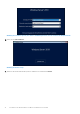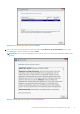Install Guide
Abbildung 26. System BIOS
7. Stellen Sie im Fenster Reihenfolge ändern sicher, dass Virtuelles optisches Laufwerk: Virtuelle CD als Startgerät festgelegt ist,
und klicken Sie dann auf OK.
Abbildung 27. Reihenfolge ändern
8. Klicken Sie auf Back (Zurück).
9. Klicken Sie auf Fertig stellen und anschließend auf Ja.
Die Aktualisierungen werden gespeichert.
10. Klicken Sie auf Fertig stellen, um die Seite System-Setup zu schließen, und klicken Sie dann auf Ja, um das System neu zu starten.
11. Legen Sie das Microsoft Windows Server 2019-Medium in das DVD-Laufwerk ein.
Wenn das System mit dem Lesen des Datenträgers beginnt, wird folgende Meldung angezeigt:
Loading files
ANMERKUNG:
Wenn bereits ein Windows-Betriebssystem auf dem System installiert ist, wird folgende Meldung angezeigt:
Press any key to boot from the CD/DVD
12. Sobald die Dateien geladen wurden, wählen Sie die Sprache aus, in der Sie das Betriebssystem installieren möchten.
ANMERKUNG:
Dieser Bildschirm wird nicht für Chinesisch (vereinfacht)- oder Chinesisch (traditionell)-Betriebssystem
angezeigt.
Installation oder Neuinstallation von Microsoft Windows Server 2019 19